Hvordan øke hastigheten på Android Emulator / Android Virtual Device
innhold
Enkle trinn for å øke hastigheten på Android Emulator / Android Virtual Device (AVD)
De Android Emulator or Android virtuell enhet kan øke hastigheten eller øke for å overvinne problemet med å kjøre Android Emulator sakte. Mange utviklere står overfor problemet med treg Android-emulator i forskjellige IDE-er som Eclipse, Delphi XE5/6 og andre, noe som påvirker tiden for å utvikle Android-applikasjoner. Her vil jeg forklare deg metoder for å øke hastigheten på Android-emulatoren.
Speed Up Android Emulator – trinn for trinn
Dette innlegget vil beskrive hvordan du kan øke hastigheten på Android-emulatoren / den virtuelle Android-enheten ved å bruke forskjellige metoder. Det kommer an på hvilken metode du vil bruke, Øyeblikksbildemetode for raskere oppstart eller GPU-vertsmetode for bedre kjøretidsytelse av emulator.
Øyeblikksbildemetode for å øke hastigheten på den langsomme Google Android-emulatoren:
Trinn 1: Opprett en ny Android-emulator eller gjør endringer i den eksisterende Android-emulatoren
Opprette en ny Android-emulator (AVD) med snapshot-funksjon, med dette kan du lagre tilstanden til emulatoren og unngå oppstart når du starter emulatoren: Åpne Android Virtual Device Manager, klikk på ny knapp for å lage en ny virtuell Android-enhet (emulator), eller du kan redigere den allerede opprettede Android-emulatoren ved å velge den eksisterende Android-emulatoren og deretter klikke på rediger-knappen.
Som vist på bildet nedenfor må du aktivere Snapshot mulighet for å øke hastigheten på Android-emulatoren 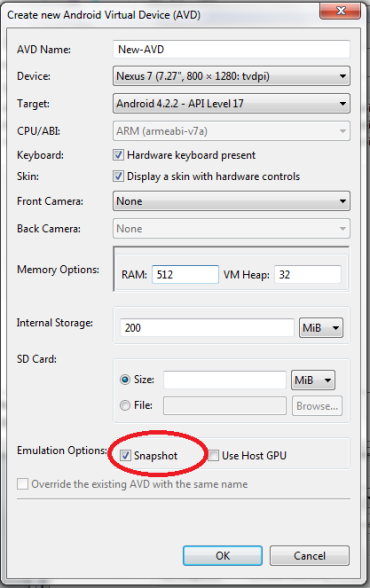 Trinn 2: Start emulatoren fra øyeblikksbildet
Trinn 2: Start emulatoren fra øyeblikksbildet
Pass på at du har sjekket alternativene mens du starter Android Emulator som vist på bildet. 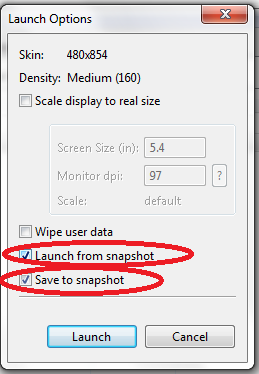 Det er alt; prøv nå å kjøre Android-emulatoren, den vil starte opp veldig raskt.
Det er alt; prøv nå å kjøre Android-emulatoren, den vil starte opp veldig raskt.
OBS: Hvis du har oppdatert den eksisterende enheten, tørk deretter brukerdataene for første oppstart.
GPU-vertsmetode for å øke hastigheten på den langsomme Google Android-emulatoren:
For å øke ytelsen til Android Emulator kan du også bruke GPU-vertsmetode. Med denne funksjonen kan du bruke den fysiske GPUen på vertsmaskinen. Her vil jeg fortelle deg at du ikke kan bruke Snapshot og GPU-vert funksjon samtidig. Bildet nedenfor viser deg hvordan du aktiverer GPU-vert funksjon for Android Emulator. 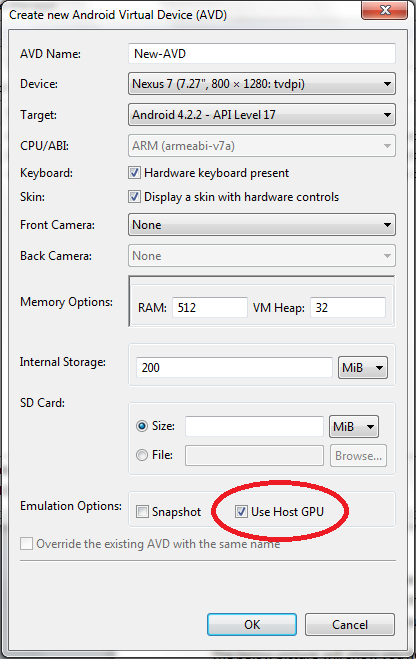 Jeg foreslår at du bruker GPU Host-funksjonen for emulator fordi den gir bedre ytelse, mens Snapshot-funksjon akselerer bare oppstarten av Android-emulatoren.
Jeg foreslår at du bruker GPU Host-funksjonen for emulator fordi den gir bedre ytelse, mens Snapshot-funksjon akselerer bare oppstarten av Android-emulatoren.
I tillegg til dette kan du øke RAM-størrelse til 1024 MB av emulatoren mens du oppretter den eller kan gjøre endringer i den eksisterende for å øke hastigheten på Android-emulatoren.
Siste artikler